உங்கள் மொபைலில் ஒரு காவியமான தருணத்தை படம்பிடித்துள்ளீர்கள், ஆனால் அதை உங்கள் நண்பர்களுக்கு எப்படி அனுப்புவது என்று தெரியவில்லை WhatsApp கோப்பு அளவு வரம்பை அடையாமல். கவலைப்பட வேண்டாம், உங்களுக்கான சரியான தீர்வு எங்களிடம் உள்ளது! இந்த கட்டுரையில், வாட்ஸ்அப் மூலம் ஒரு நீண்ட வீடியோவை எவ்வாறு அனுப்புவது, எந்த தொந்தரவும் இல்லாமல் தரத்தில் சமரசம் செய்வது எப்படி என்பதை நாங்கள் உங்களுக்குக் காண்பிப்போம். கூகுள் டிரைவ் மூலம் பகிர்வது முதல் பாண்டா வீடியோ கம்ப்ரசர் ஆப்ஸைப் பயன்படுத்துவது வரை, உங்கள் வீடியோக்களை கண் இமைக்கும் நேரத்தில் பகிர்வதற்கான அனைத்து உதவிக்குறிப்புகளையும் நாங்கள் பெற்றுள்ளோம். எனவே, உங்கள் திரைப்படத் திறன்களால் உங்கள் நண்பர்களைக் கவரத் தயாராகுங்கள் மற்றும் வாட்ஸ்அப்பில் உங்கள் நீண்ட வடிவ வீடியோக்களை அனுப்புவதற்கான இந்த தனித்துவமான வழிகளைப் பாருங்கள். தயாரா? போகலாம்!
உள்ளடக்க அட்டவணை
மீடியாவைப் பகிர்வதற்கான WhatsApp வரம்புகள்

உலகெங்கிலும் உள்ள மில்லியன் கணக்கான பயனர்களுக்கு விருப்பமான செய்தியிடல் பயன்பாடான WhatsApp, நண்பர்கள், சக பணியாளர்கள் மற்றும் அன்புக்குரியவர்களுடன் இணைந்திருக்க சிறந்த வழியாகும். இருப்பினும், பல பயனர்கள் விரும்பினாலும் WhatsApp அதன் பயன்பாட்டின் எளிமை மற்றும் வலுவான மீடியா பகிர்வு செயல்பாட்டிற்காக, கோப்பு அளவின் அடிப்படையில் நீங்கள் பகிரக்கூடியவற்றிற்கு வரம்புகள் உள்ளன.
வாட்ஸ்அப்பில் நீங்கள் பகிரக்கூடிய புகைப்படங்கள், வீடியோக்கள் மற்றும் குரல் செய்திகள் 16MB அளவுக்கு மட்டுமே இருக்கும். வாட்ஸ்அப் சேவையகங்களை ஒழுங்கீனம் இல்லாமல் வைத்திருக்கவும், சிறந்த செயல்திறனை உறுதிப்படுத்தவும் இந்த கட்டுப்பாடு விதிக்கப்பட்டுள்ளது. இந்தக் கட்டுப்பாடுக்கான காரணம் எளிதானது: ஒவ்வொரு முறையும் வாட்ஸ்அப்பில் கோப்பு பகிரப்படும்போது, அது வாட்ஸ்அப்பின் சர்வர்கள் மூலம் மாற்றப்படும். பெரிய கோப்புகளைப் பகிர்வது சர்வர் செயல்பாட்டில் குறுக்கிடலாம், இது செய்தி வழங்குவதில் தாமதம் மற்றும் சேவையின் தரம் மோசமடையலாம்.
ஆவணங்களுக்கு, அனுமதிக்கப்பட்ட அதிகபட்ச கோப்பு அளவு 100MB ஆகும். பெரும்பாலான ஆவணங்களுக்கு இந்த வரம்பு போதுமானது, ஆனால் படங்கள் மற்றும் வீடியோக்களுடன் PowerPoint விளக்கக்காட்சிகள் போன்ற பல மீடியாக்களுடன் பெரிய கோப்புகள் அல்லது ஆவணங்களைப் பகிர விரும்பினால் இது கட்டுப்படுத்தப்படலாம்.
வாட்ஸ்அப்பின் சேவையகங்கள் ஒழுங்கீனம் இல்லாமல் இருப்பதை உறுதி செய்வதற்காக இந்த கட்டுப்பாடுகள் உள்ளன என்பது குறிப்பிடத்தக்கது. உலகெங்கிலும் உள்ள மில்லியன் கணக்கான பயனர்களுக்கு ஆப்ஸ் தொடர்ந்து விரைவான மற்றும் திறமையான செய்தியிடல் சேவையை வழங்குவதை உறுதிசெய்ய இது அவசியமான நடவடிக்கையாகும்.
இருப்பினும், இந்த கட்டுப்பாடுகள் இருந்தபோதிலும், வாட்ஸ்அப்பில் பெரிய வீடியோக்களை அனுப்புவதற்கான தீர்வுகள் உள்ளன. பின்வரும் பிரிவுகளில், இந்த வரம்புகளைத் தவிர்த்து, வாட்ஸ்அப்பில் உங்கள் தொடர்புகளுடன் பெரிய வீடியோ கோப்புகளைப் பகிர்வதற்கான சில முறைகளை நாங்கள் ஆராய்வோம்.
வாட்ஸ்அப் வழியாக நீண்ட வீடியோவை அனுப்புவது எப்படி
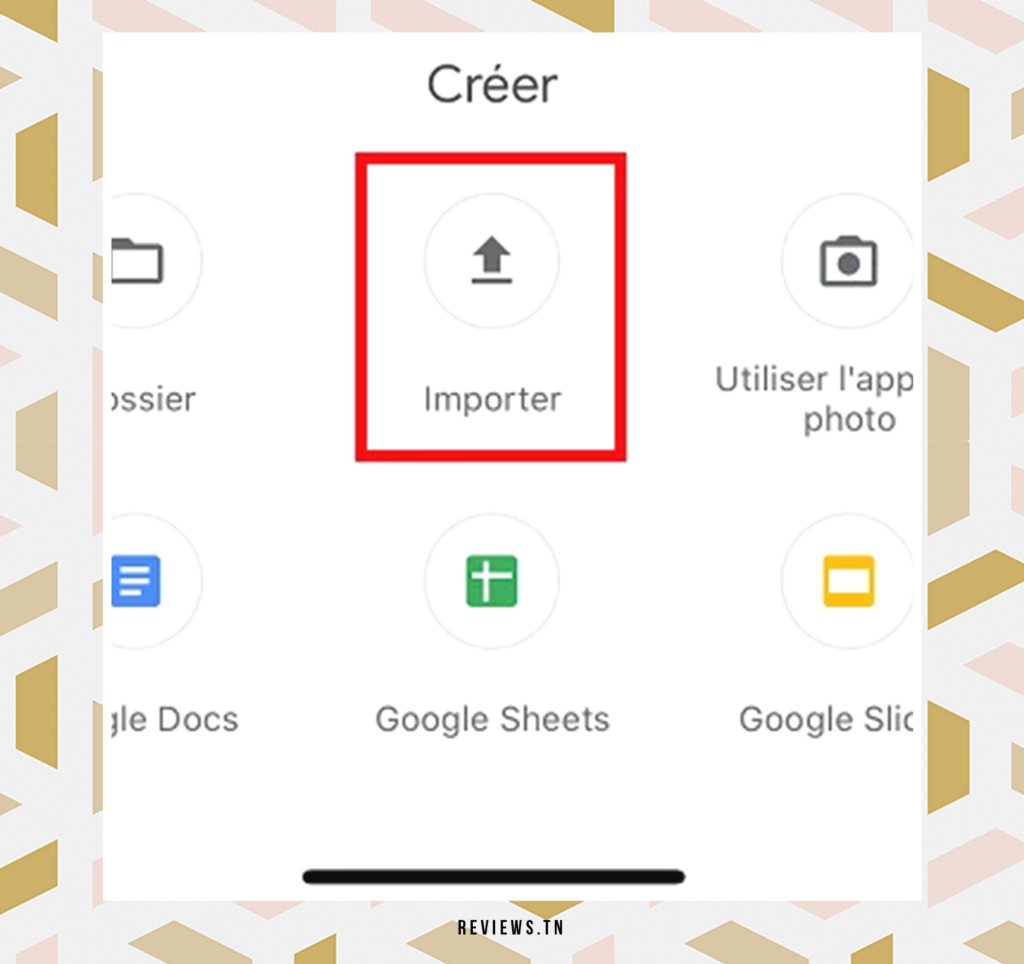
இயங்குதளத்தில் உள்ளார்ந்த கட்டுப்பாடுகள் இருந்தபோதிலும், கவலைப்பட வேண்டாம், இந்த வரம்புகளை கடந்து செய்திகளை அனுப்புவதற்கான தீர்வுகள் உள்ளன. பெரிய வீடியோ கோப்புகள் Whatsapp இல். நீங்கள் மொபைல் போன் பயன்படுத்தினாலும் சரி அண்ட்ராய்டு, ஒரு ஐபோன் அல்லது பிசி, ஒவ்வொரு சாதனமும் வாட்ஸ்அப் வழியாக பெரிய வீடியோக்களைப் பகிர்வதற்கான வாய்ப்புகளை வழங்குகிறது.
இத்தகைய வீடியோக்களைப் பகிர்வதற்கான திறவுகோல் பயன்பாட்டில் உள்ளது கிளவுட் சேமிப்பக இணைப்புகள், இல்கோப்பு பரிமாற்ற கருவிகள் மற்றும் டி YouTube இணைப்புகள். இந்த முறைகள் மூன்றாம் தரப்பு கோப்பு சேமிப்பகத்தையும் பகிர்வுத் திறனையும் பயன்படுத்தி WhatsApp அனுமதித்த நிலையான கோப்பு அளவைத் தாண்டிய வீடியோக்களை அனுப்ப உங்களை அனுமதிக்கிறது.
வாட்ஸ்அப் மூலம் ஒரு முழு திரைப்படம் அல்லது பல மணிநேர வீடியோ மாநாட்டை நண்பர் அல்லது சக ஊழியருடன் பகிர்ந்து கொள்ள விரும்புகிறீர்கள் என்று கற்பனை செய்து பாருங்கள். வாட்ஸ்அப்பின் கோப்பு அளவு கட்டுப்பாடுகள் முதல் பார்வையில் இதை சாத்தியமற்றதாக ஆக்குகிறது. இருப்பினும், மேலே குறிப்பிட்டுள்ள முறைகளில் ஏதேனும் ஒன்றைப் பயன்படுத்தி, இந்த வரம்புகளை நீங்கள் எளிதாகக் கடந்து, உங்கள் வீடியோவை எளிதாகப் பகிரலாம்.
எடுத்துக்காட்டாக, உங்கள் வீடியோவை Google Drive அல்லது iCloud போன்ற கிளவுட் ஸ்டோரேஜ் சர்வரில் பதிவேற்றலாம், அந்த வீடியோவிற்கான பகிர்வு இணைப்பை உருவாக்கலாம், பின்னர் அந்த இணைப்பை WhatsApp வழியாக அனுப்பலாம். உங்கள் பெறுநர் தங்கள் வசதிக்கேற்ப வீடியோவைப் பதிவிறக்கம் செய்து பார்க்க இணைப்பைக் கிளிக் செய்யலாம். அதேபோல், கோப்பு பரிமாற்ற கருவிகள் போன்றவை WeTransfer கோப்பு அளவு வரம்புகளைப் பற்றி கவலைப்படாமல் பெரிய வீடியோக்களை அனுப்ப உங்களை அனுமதிக்கிறது.
இறுதியாக, உங்கள் வீடியோ ஏற்கனவே YouTube இல் இருந்தால், WhatsApp இல் உங்கள் பெறுநருடன் வீடியோ இணைப்பைப் பகிரலாம். பெரிய கோப்பைப் பதிவிறக்குவதைப் பற்றி கவலைப்படாமல், அவர்கள் YouTube இல் நேரடியாக வீடியோவைப் பார்க்கலாம்.
வாட்ஸ்அப் வழியாக நீண்ட வீடியோக்களை அனுப்ப இந்த முறைகளை எவ்வாறு பயன்படுத்தலாம்? பின்வரும் பிரிவுகளில் இந்த முறைகள் ஒவ்வொன்றையும் விரிவாக ஆராய்வோம், எங்களுடன் இருங்கள்.
வாட்ஸ்அப்பில் பெரிய வீடியோக்களை அனுப்ப கூகுள் டிரைவைப் பயன்படுத்துதல்
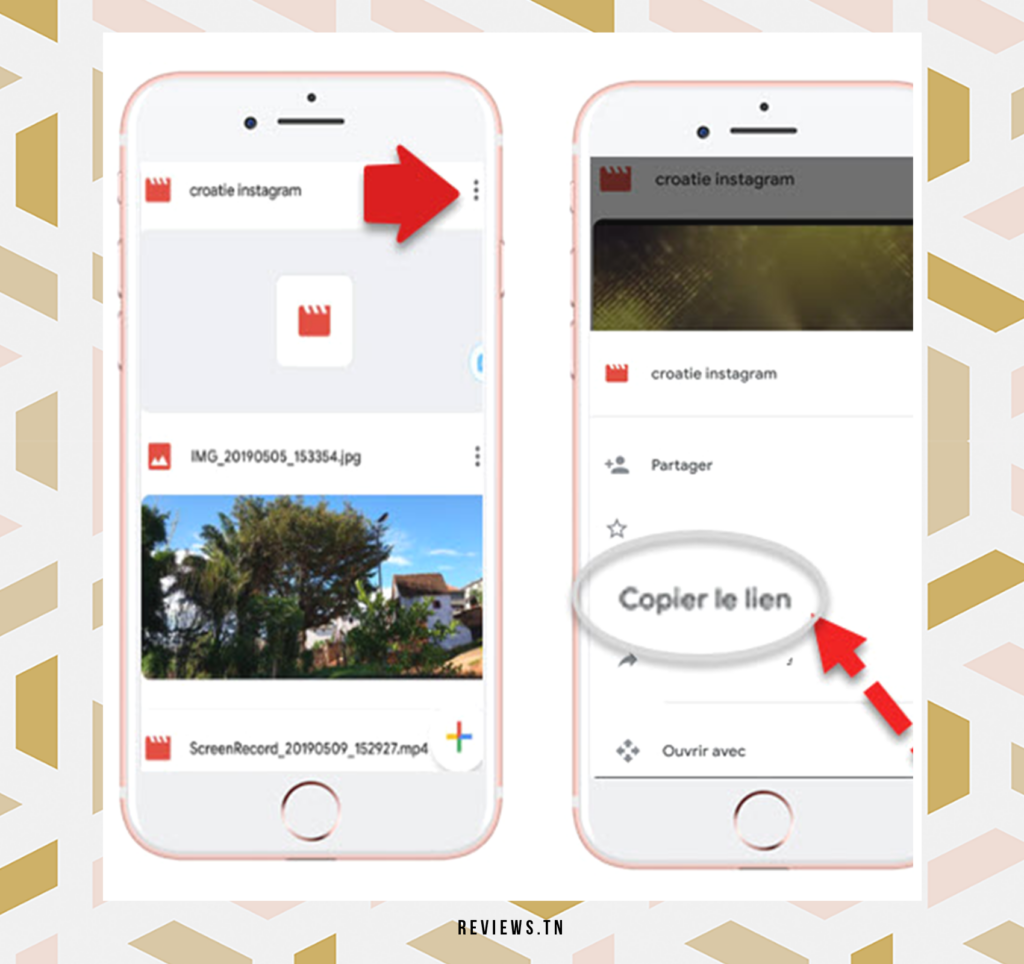
கோப்பு அளவு வரம்புகள் காரணமாக வாட்ஸ்அப்பில் பெரிய வீடியோக்களைப் பகிர்வது சில நேரங்களில் சிக்கலாக இருக்கலாம். இருப்பினும், எளிய மற்றும் மிகவும் பயனுள்ள தீர்வுகளில் ஒன்று கிளவுட் ஸ்டோரேஜ் இணைப்புகளைப் பயன்படுத்துவதாகும். கோப்பு ஹோஸ்டிங் சேவைகள் உள்ளன Google இயக்ககம், iCloud, Microsoft OneDrive மற்றும் டிராப்பாக்ஸ். இருப்பினும், Google இயக்ககம் மிகவும் பரிந்துரைக்கப்பட்ட விருப்பமாக உள்ளது, குறிப்பாக ஆண்ட்ராய்டு சாதன பயனர்களுக்கு, அதன் பயன்பாட்டின் எளிமை மற்றும் பெரிய சேமிப்பகத் திறனுக்கு நன்றி.
ஐபோன் பயனர்கள் கவலைப்பட வேண்டாம்! வாட்ஸ்அப்பில் பெரிய வீடியோ கோப்புகளை அனுப்ப, ஆப் ஸ்டோரிலிருந்து கூகுள் டிரைவையும் பதிவிறக்கம் செய்யலாம். இது கூகுள் டிரைவை அணுகக்கூடியதாக மட்டுமல்லாமல், வாட்ஸ்அப்பில் பெரிய வீடியோக்களைப் பகிர்வதற்கான உலகளாவிய அம்சமாகவும் ஆக்குகிறது.
வாட்ஸ்அப்பில் பெரிய வீடியோக்களை அனுப்ப கூகுள் டிரைவை எவ்வாறு பயன்படுத்துவது
ஆண்ட்ராய்டு மொபைல் போன், ஐபோன் மற்றும் பிசி வழியாக வாட்ஸ்அப்பில் பெரிய வீடியோக்களை அனுப்ப, கூகுள் டிரைவைப் பயன்படுத்துவதற்கான படிப்படியான வழிகாட்டி இங்கே:
- உங்கள் சேமிப்பகத்தில் புதிய வீடியோவைச் சேர்க்க, Google இயக்ககத்தைத் திறந்து பிளஸ் '+' ஐகானைக் கிளிக் செய்யவும். இந்த வீடியோ நீங்கள் WhatsApp இல் பகிர விரும்பும் எந்த வீடியோவாகவும் இருக்கலாம்.
- வீடியோ பதிவிறக்கம் செய்யப்பட்டதும், கோப்பிற்கு அடுத்ததாக மூன்று புள்ளிகள் கொண்ட மெனு ஐகானைக் காண்பீர்கள். அதைக் கிளிக் செய்து, "இணைப்பை நகலெடு" விருப்பத்தைத் தேர்ந்தெடுக்கவும். வீடியோவில் இருந்து நேரடியாக பகிர்வு இணைப்பை நகலெடுக்க இது உங்களை அனுமதிக்கும்.
- அடுத்து, வாட்ஸ்அப்பைத் திறந்து, நீங்கள் வீடியோவை அனுப்ப விரும்பும் பெறுநரின் பெயரைத் தேர்ந்தெடுக்கவும். இது ஒரு தனிப்பட்ட தொடர்பு அல்லது குழுவாக இருக்கலாம்.
- நகலெடுக்கப்பட்ட இணைப்பை உரை உள்ளீட்டு புலத்தில் ஒட்டவும். பகிர்தல் சிக்கல்களைத் தவிர்க்க, இணைப்பு சரியாக ஒட்டப்பட்டுள்ளதா என்பதை உறுதிப்படுத்தவும்.
- இறுதியாக, பெறுநருடன் வீடியோ இணைப்பைப் பகிர "அனுப்பு" என்பதைக் கிளிக் செய்யவும். கூகுள் டிரைவிலிருந்து நேரடியாக வீடியோவைப் பார்க்க அவர்கள் இணைப்பைக் கிளிக் செய்யலாம்.
இந்த எளிய வழிமுறைகளைப் பின்பற்றுவதன் மூலம், WhatsApp இன் கோப்பு அளவு வரம்புகளைத் தவிர்த்து, பெரிய வீடியோக்களை உங்கள் தொடர்புகளுடன் எளிதாகப் பகிரலாம். இந்த முறை பயன்படுத்த எளிதானது மட்டுமல்ல, உங்கள் வீடியோவின் தரம் பாதிக்கப்படாமல் இருப்பதையும் இது உறுதி செய்கிறது.
வாட்ஸ்அப்பில் பெரிய வீடியோக்களை அனுப்ப WeTransfer ஐப் பயன்படுத்துதல்
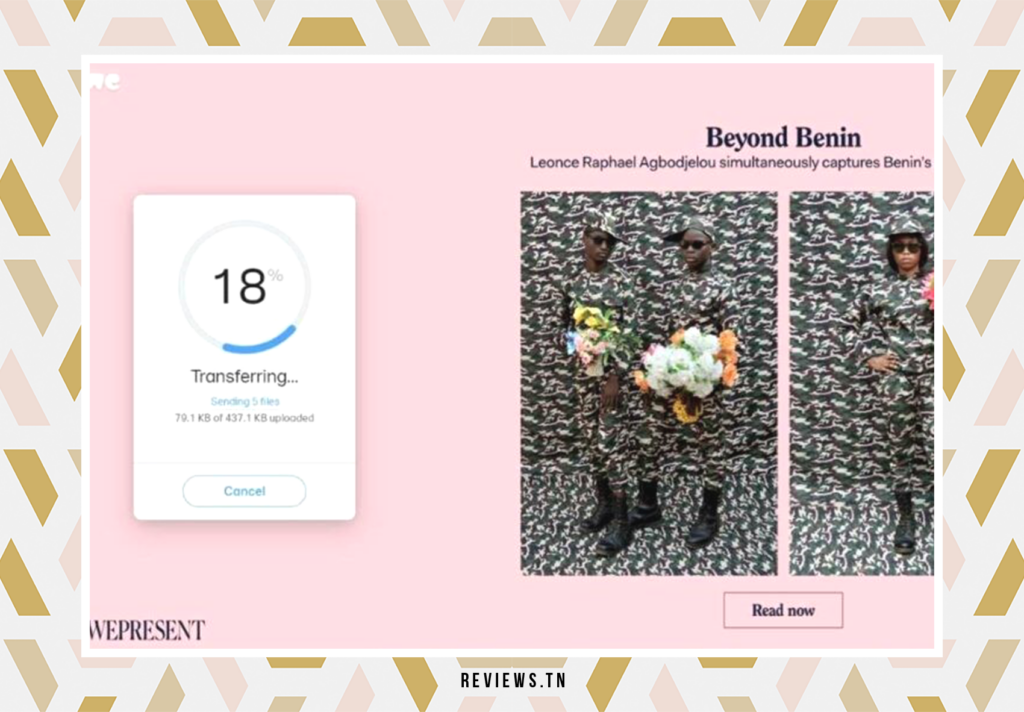
கூகுள் டிரைவ் ஆப்ஷன் உங்கள் தேவைகளுக்குப் பொருந்தவில்லை என்றால், கவலைப்பட வேண்டாம், வாட்ஸ்அப்பில் பெரிய வீடியோக்களை அனுப்ப இன்னும் ஏராளமான ஆன்லைன் கருவிகள் உள்ளன. டிஜிட்டல் உலகம் பல்வேறு கோப்பு வடிவங்களை ஆதரிக்கும் பல்வேறு கருவிகளால் நிரம்பியுள்ளது மற்றும் பகிரக்கூடிய இணைப்புகள் வழியாக பெரிய வீடியோக்களை அனுப்ப உங்களை அனுமதிக்கிறது. இந்த கருவிகளில் ஒன்று WeTransfer.
WeTransfer என்பது வாட்ஸ்அப்பில் பெரிய வீடியோ கோப்புகளை அனுப்ப பயன்படுத்தக்கூடிய மிகவும் எளிதான ஆன்லைன் கருவியாகும். இது 2ஜிபி வரையிலான கோப்புகளை இலவசமாகப் பகிர உங்களை அனுமதிக்கிறது, நீங்கள் ஒரு பெரிய வீடியோவை அனுப்ப விரும்பினால் இது வசதியான விருப்பமாக இருக்கும்.
வாட்ஸ்அப்பில் பெரிய வீடியோக்களை அனுப்ப WeTransfer ஐ எவ்வாறு பயன்படுத்துவது
நீங்கள் ஆண்ட்ராய்டு, ஐபோன் அல்லது பிசியைப் பயன்படுத்தினாலும் வாட்ஸ்அப்பில் பெரிய வீடியோக்களை அனுப்ப WeTransferஐப் பயன்படுத்த உதவும் படிப்படியான வழிகாட்டி இதோ:
- WeTransfer இணையதளத்திற்குச் செல்வதன் மூலம் தொடங்கவும்.
- நீங்கள் பகிர விரும்பும் வீடியோவைப் பதிவேற்ற, 'உங்கள் கோப்புகளைச் சேர்' என்பதைக் கிளிக் செய்யவும்.
- வீடியோ சேர்க்கப்பட்டவுடன், 'இணைப்பைப் பெறு' என்பதைக் கிளிக் செய்யவும்.
- அடுத்து, வீடியோ பதிவிறக்க இணைப்பை நகலெடுக்க 'இணைப்பை நகலெடு' என்பதைக் கிளிக் செய்யவும்.
- இப்போது வாட்ஸ்அப்பைத் திறந்து, நீங்கள் வீடியோவை அனுப்ப விரும்பும் பெறுநரின் பெயரைத் தேர்ந்தெடுக்கவும்.
- நீங்கள் நகலெடுத்த இணைப்பை உரை உள்ளீட்டு புலப் பெட்டியில் ஒட்டவும்.
- இறுதியாக, வீடியோவைப் பகிர 'அனுப்பு' என்பதைக் கிளிக் செய்யவும்.
மேலும், WeTransferஐப் பயன்படுத்தி WhatsApp இல் ஒரு பெரிய வீடியோவை வெற்றிகரமாக அனுப்பியுள்ளீர்கள். வாட்ஸ்அப்பின் கோப்பு அளவு வரம்பை மீறும் வீடியோவை நீங்கள் அனுப்ப வேண்டியிருக்கும் போது இந்த முறை மிகவும் பயனுள்ளதாக இருக்கும்.
இந்த முறையுடன் வீடியோ தரம் அப்படியே உள்ளது என்பதை நினைவில் கொள்ளுங்கள், இது உயர்தர வீடியோக்களைப் பகிர்வதற்கான சிறந்த தேர்வாக அமைகிறது.
கண்டுபிடி >> வாட்ஸ்அப் வெப் வேலை செய்யவில்லை: அதை எவ்வாறு சரிசெய்வது என்பது இங்கே
வாட்ஸ்அப்பில் பெரிய வீடியோக்களை அனுப்ப பாண்டா வீடியோ கம்ப்ரஸரைப் பயன்படுத்துதல்
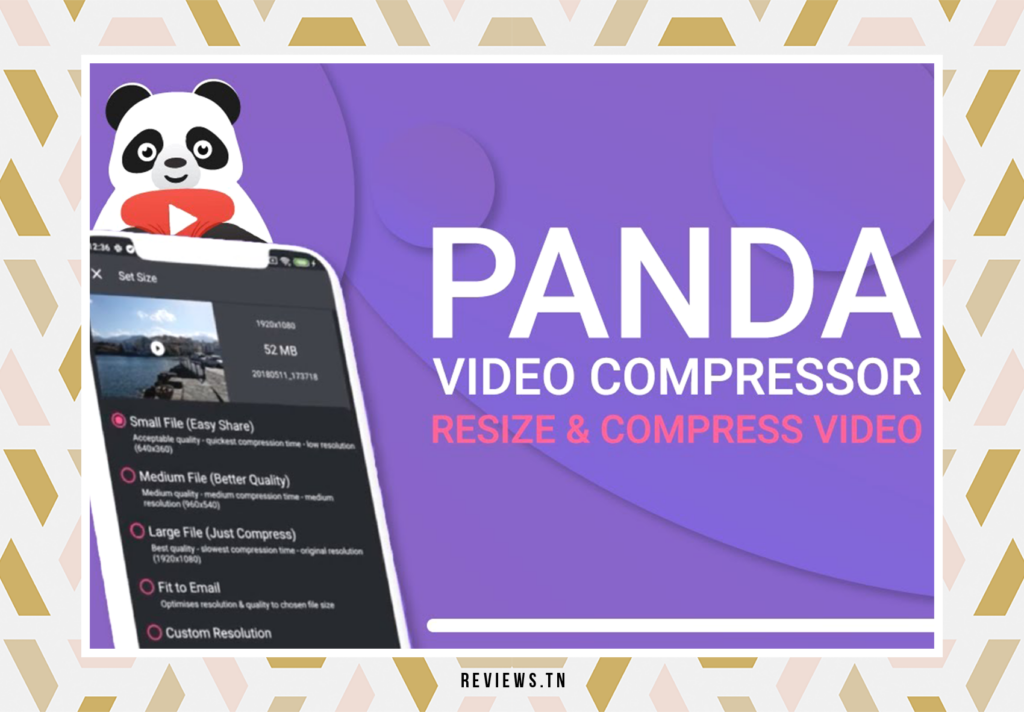
தரத்தை இழக்காமல் வாட்ஸ்அப் மூலம் நீண்ட வீடியோவை எவ்வாறு அனுப்புவது என்பதை நீங்கள் தெரிந்து கொள்ள விரும்பினால், பின்பற்ற வேண்டிய மற்றொரு முறை வீடியோ சுருக்க பயன்பாடுகளைப் பயன்படுத்துவதாகும். சந்தையில் மிகவும் பயனுள்ள பயன்பாடுகளில் ஒன்றாகும் பாண்டா வீடியோ அமுக்கி. ஏற்கனவே தன்னை நிரூபித்துள்ள இந்த அப்ளிகேஷன் ஆண்ட்ராய்டு பயனர்கள் கூகுள் பிளே ஸ்டோரிலும், ஐஓஎஸ் பயன்படுத்துபவர்கள் ஆப்பிள் ஆப் ஸ்டோரிலும் பதிவிறக்கம் செய்து கொள்ளலாம்.
வாட்ஸ்அப்பில் பெரிய வீடியோக்களை அனுப்ப பாண்டா வீடியோ கம்ப்ரஸரை எவ்வாறு பயன்படுத்துவது
உங்கள் வீடியோக்களை வாட்ஸ்அப்பில் அனுப்பும் முன், இந்த செயலியை எப்படிப் பயன்படுத்துவது என்று நீங்கள் யோசித்தால், கவலைப்பட வேண்டாம். செயல்முறை மிகவும் எளிமையானது மற்றும் பின்பற்ற எளிதானது. எப்படி என்பது இங்கே:
முதலில், உங்கள் தேவைகளைப் பூர்த்தி செய்யும் சுருக்க விருப்பத்தை நீங்கள் தேர்ந்தெடுக்க வேண்டும். பயன்பாடு போன்ற பல்வேறு சுருக்க விருப்பங்களை வழங்குகிறது சிறிய கோப்பு, நடுத்தர கோப்பு, பெரிய கோப்பு, Facebook Messenger உடன் சரிசெய்யப்பட்டது, மின்னஞ்சலுக்குச் சரிசெய்யப்பட்டது, OU தனிப்பயன் கோப்பு அளவு. ஒவ்வொரு விருப்பமும் உங்கள் வீடியோவின் அளவை தேவையான விவரக்குறிப்புகளுக்கு குறைக்க அனுமதிக்கிறது.
விரும்பிய சுருக்க வகையைத் தேர்ந்தெடுத்த பிறகு, சுருக்கச் செயல்முறையைத் தொடங்க 'அமுக்கி' பொத்தானைக் கிளிக் செய்யலாம். இந்தப் பட்டனைக் கிளிக் செய்தவுடன், அப்ளிகேஷன் உங்கள் வீடியோவின் அளவைக் குறைக்கத் தொடங்கி, அதன் தரத்தைப் பாதுகாக்கும்.
சுருக்கம் முடிந்ததும், 'சேமி' பொத்தானைக் கிளிக் செய்வதன் மூலம் சுருக்கப்பட்ட வீடியோவை உங்கள் சாதனத்தில் பதிவிறக்கம் செய்ய உங்களுக்கு விருப்பம் உள்ளது. எதிர்கால பயன்பாட்டிற்காக உங்கள் சாதனத்தில் சுருக்கப்பட்ட வீடியோவின் நகலை வைத்திருக்க இது உங்களை அனுமதிக்கிறது.
மாற்றாக, 'பகிர்வு' பொத்தானைக் கிளிக் செய்வதன் மூலம் சுருக்கப்பட்ட வீடியோவை நேரடியாக வாட்ஸ்அப்பில் பகிரலாம். இது உங்கள் சுருக்கப்பட்ட வீடியோவை உங்கள் வாட்ஸ்அப் தொடர்புகளுக்கு ஒரு சில கிளிக்குகளில் அனுப்ப அனுமதிக்கிறது, இது பெரிய வீடியோக்களைப் பகிரும் செயல்முறையை எளிதாகவும் வேகமாகவும் செய்கிறது.
பாண்டா வீடியோ கம்ப்ரஸரைப் பயன்படுத்துவதன் மூலம், நீங்கள் WhatsApp இன் கோப்பு அளவு வரம்புகளை மீறுவது மட்டுமல்லாமல், உங்கள் வீடியோக்களின் தரத்தையும் பாதுகாக்க முடியும். வாட்ஸ்அப்பில் பெரிய வீடியோக்களைப் பகிர்வதற்கு இது ஒரு வசதியான மற்றும் பயனுள்ள தீர்வாகும்.
மேலும் படிக்க >> வாட்ஸ்அப்பில் இருந்து ஆண்ட்ராய்டுக்கு மீடியாவை ஏன் மாற்ற முடியாது?
வாட்ஸ்அப்பில் பெரிய வீடியோக்களை அனுப்ப YouTube ஐப் பயன்படுத்துதல்
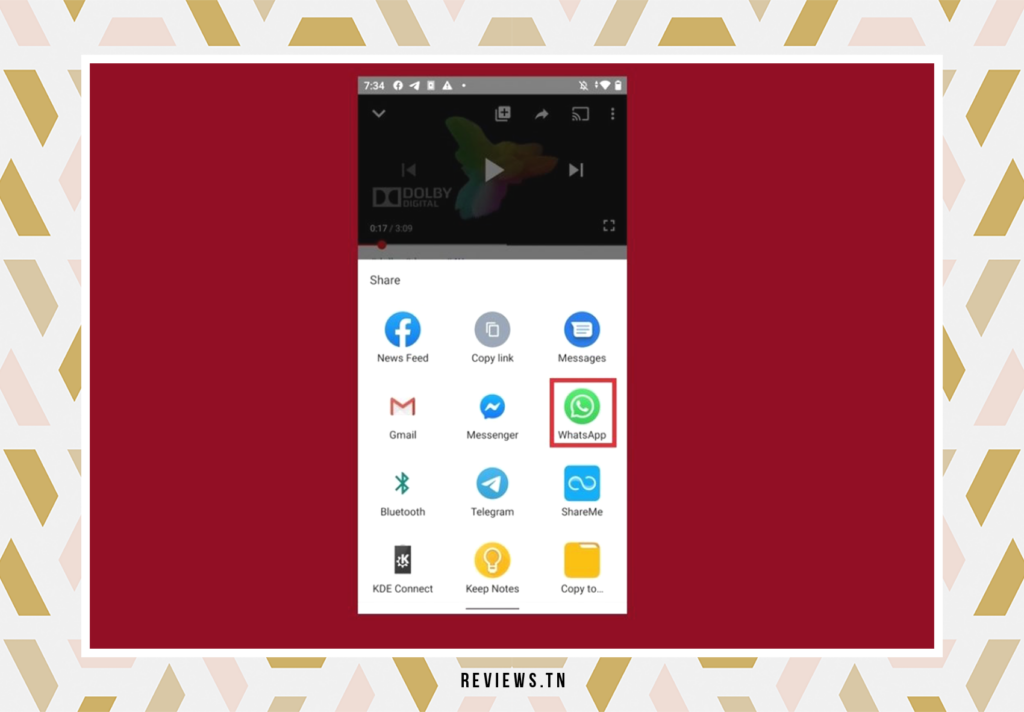
பின்வரும் காட்சியை கற்பனை செய்து பாருங்கள்: நீங்கள் மறக்கமுடியாத தருணத்தை வீடியோவில் படம்பிடித்துள்ளீர்கள் - ஒருவேளை உங்கள் குழந்தையின் முதல் படி அல்லது நண்பர்களுடன் மறக்க முடியாத மாலை - மற்றும் அதை WhatsApp இல் உங்கள் அன்புக்குரியவர்களுடன் பகிர்ந்து கொள்ள விரும்புகிறீர்கள். துரதிர்ஷ்டவசமாக, கோப்பு அளவு WhatsApp வரம்பை மீறுகிறது. விரக்தியடைய வேண்டாம், ஏனெனில் உங்களுக்கு உதவக்கூடிய உதவிக்குறிப்பு உள்ளது: YouTube ஐப் பயன்படுத்துதல்.
YouTube, உலகின் மிகவும் பிரபலமான வீடியோ பகிர்வு தளம், WhatsApp இன் கோப்பு அளவு கட்டுப்பாடுகளைத் தவிர்ப்பதற்கு ஒரு சிறந்த தீர்வாக இருக்கும். உண்மையில், நீங்கள் உங்கள் வீடியோவை YouTube இல் பதிவேற்றலாம், பின்னர் வாட்ஸ்அப்பில் இணைப்பைப் பகிரலாம். இது மிகவும் எளிமையான மற்றும் நேரடியான செயல்முறையாகும், ஆனால் வீடியோ அமைப்புகளை நீங்கள் சரிசெய்ய வேண்டும் என்பதை கவனத்தில் கொள்ள வேண்டும் பட்டியலிடப்படவில்லை ou தனியார் பதிவிறக்கும் போது. இணைப்பு உள்ளவர்கள் மட்டுமே உங்கள் வீடியோவைப் பார்க்க முடியும் என்பதை இது உறுதி செய்கிறது.
அதை எப்படி செய்வது என்பது இங்கே:
- உங்கள் வீடியோவை YouTube இல் பதிவேற்றவும்.
- வீடியோ அமைப்புகளில், "பட்டியலிடப்படாதது" அல்லது "தனியார்" என்பதைத் தேர்ந்தெடுக்கவும்.
- வீடியோ பதிவிறக்கம் செய்யப்பட்டதும், இணைப்பை நகலெடுக்கவும்.
- வாட்ஸ்அப்பைத் திறந்து, நீங்கள் விரும்பும் உரையாடலில் இணைப்பை ஒட்டவும்.
அங்கே நீ போ! WhatsApp விதித்துள்ள அளவு வரம்புகளைப் பற்றி கவலைப்படாமல், இணைப்பைப் பெற்ற அனைவருக்கும் உங்கள் வீடியோவை இப்போது அணுக முடியும். வீடியோ தரத்தை சமரசம் செய்யாமல், உங்கள் அன்புக்குரியவர்களுடன் பொன்னான தருணங்களைப் பகிர்ந்து கொள்ள அனுமதிக்கும் ஒரு தனித்துவமான தீர்வு இது.
தீர்மானம்
இறுதியில், வாட்ஸ்அப்பால் விதிக்கப்பட்ட கோப்பு அளவு கட்டுப்பாடுகளை எதிர்கொள்ளும்போது கூட, நாம் சோர்வடையக்கூடாது. வாட்ஸ்அப்பில் பெரிய வீடியோக்களைப் பகிர்வதற்கான தீர்வுகள் உள்ளன. மேகக்கணிக்கு சேமிப்பக இணைப்புகளை அனுப்புவதன் மூலமாகவோ, WeTransfer போன்ற ஆன்லைன் சேவைகளைப் பயன்படுத்துவதன் மூலமாகவோ அல்லது வீடியோ சுருக்க பயன்பாடுகள் மூலமாகவோ பாண்டா வீடியோ அமுக்கி, இந்த வரம்புகளைத் தவிர்ப்பது சாத்தியமாகும்.
இந்த கருவிகள் ஒவ்வொன்றும் அதன் சொந்த தனித்தன்மையைக் கொண்டுள்ளன. எடுத்துக்காட்டாக, Google இயக்ககம், குறிப்பாக ஆண்ட்ராய்டு சாதனங்களைப் பயன்படுத்துபவர்களுக்கு விருப்பமான விருப்பமாகும். கொஞ்சம் பொறுமை மற்றும் சில படிகளைப் பின்பற்றினால், Google இயக்ககத்தைப் பயன்படுத்தி உங்கள் Android மொபைல், iPhone அல்லது PC வழியாக WhatsApp இல் பெரிய வீடியோக்களை எளிதாகப் பகிரலாம்.
வாட்ஸ்அப்பில் பெரிய வீடியோ கோப்புகளை அனுப்புவதற்கு WeTransfer ஆன்லைன் சேவை மற்றொரு சுவாரஸ்யமான மாற்றாகும். இது ஆண்ட்ராய்டு, ஐபோன் மற்றும் பிசியில் பயன்படுத்தக்கூடிய எளிய மற்றும் பயனுள்ள கருவியாகும். அதேபோல், விண்ணப்பம் பாண்டா வீடியோ அமுக்கி உங்கள் வீடியோக்களை வாட்ஸ்அப்பில் அனுப்பும் முன் அவற்றை சுருக்குவதற்கு சிறந்த கூட்டாளியாகும். இந்த பயன்பாடு உங்கள் தேவைகளுக்கு ஏற்றவாறு பல்வேறு சுருக்க விருப்பங்களை வழங்குகிறது.
இறுதியாக, WhatsApp இல் பெரிய வீடியோக்களை அனுப்ப மற்றொரு தீர்வு YouTube இணைப்பைப் பகிர்வது. இந்த முறையில் வீடியோவை முதலில் தனிப்பட்ட அல்லது பட்டியலிடப்படாத வீடியோவாக YouTube இல் பதிவேற்ற வேண்டும். வாட்ஸ்அப்பின் அளவு வரம்புகளைப் பெற இது ஒரு தனித்துவமான தந்திரம்.
சுருக்கமாக, இந்த வெவ்வேறு முறைகள் உங்கள் WhatsApp தொடர்புகளுக்கு பெரிய வீடியோக்களை அனுப்புவதற்கு மதிப்புமிக்க நெகிழ்வுத்தன்மையை வழங்குகின்றன. உங்கள் தேவைகளுக்கு மிகவும் பொருத்தமானதைத் தேர்ந்தெடுத்து, உங்கள் மறக்கமுடியாத தருணங்களை தடையின்றி பகிர்ந்து கொள்ளுங்கள்.
அடிக்கடி கேட்கப்படும் கேள்விகள் மற்றும் பார்வையாளர் கேள்விகள்
வாட்ஸ்அப்பில் அனுப்பக்கூடிய வீடியோக்களின் அதிகபட்ச அளவு 16 எம்பி.
அளவு வரம்பு இருந்தாலும் வாட்ஸ்அப்பில் நீண்ட வீடியோக்களை அனுப்புவதற்கு பல தீர்வுகள் உள்ளன. பெரிய வீடியோக்களைப் பகிர, கிளவுட் ஸ்டோரேஜ் இணைப்புகள், கோப்பு பரிமாற்றக் கருவிகள் அல்லது YouTube இணைப்புகளைப் பயன்படுத்தலாம்.
வாட்ஸ்அப்பில் நீண்ட வீடியோக்களை அனுப்புவதற்கு பரிந்துரைக்கப்படும் கிளவுட் ஸ்டோரேஜ் சேவைகள் Google Drive, iCloud, Microsoft OneDrive மற்றும் Dropbox. குறிப்பாக ஆண்ட்ராய்டு சாதனங்களுக்கு கூகுள் டிரைவ் சிறந்த தேர்வாக கருதப்படுகிறது.



